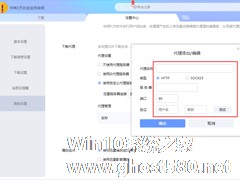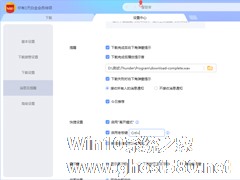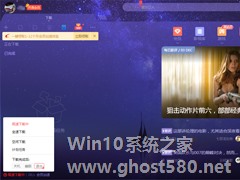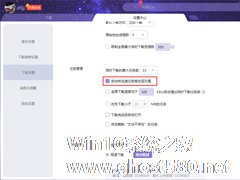-
迅雷X计划任务在哪?迅雷X计划任务设置技巧分享
- 时间:2024-05-08 09:14:49
大家好,今天Win10系统之家小编给大家分享「迅雷X计划任务在哪?迅雷X计划任务设置技巧分享」的知识,如果能碰巧解决你现在面临的问题,记得收藏本站或分享给你的好友们哟~,现在开始吧!
和此前推出的多个版本一样,迅雷X也支持计划任务。当然,由于迅雷X使用Electron软件框架重写了主界面,因此计划任务的设置方法也发生了一些变化!那么,迅雷X计划任务在哪?下面是小编分享的迅雷X计划任务设置技巧,小伙伴们可不要错过了。
方法步骤
打开迅雷X,点击左下角的“下载计划”;
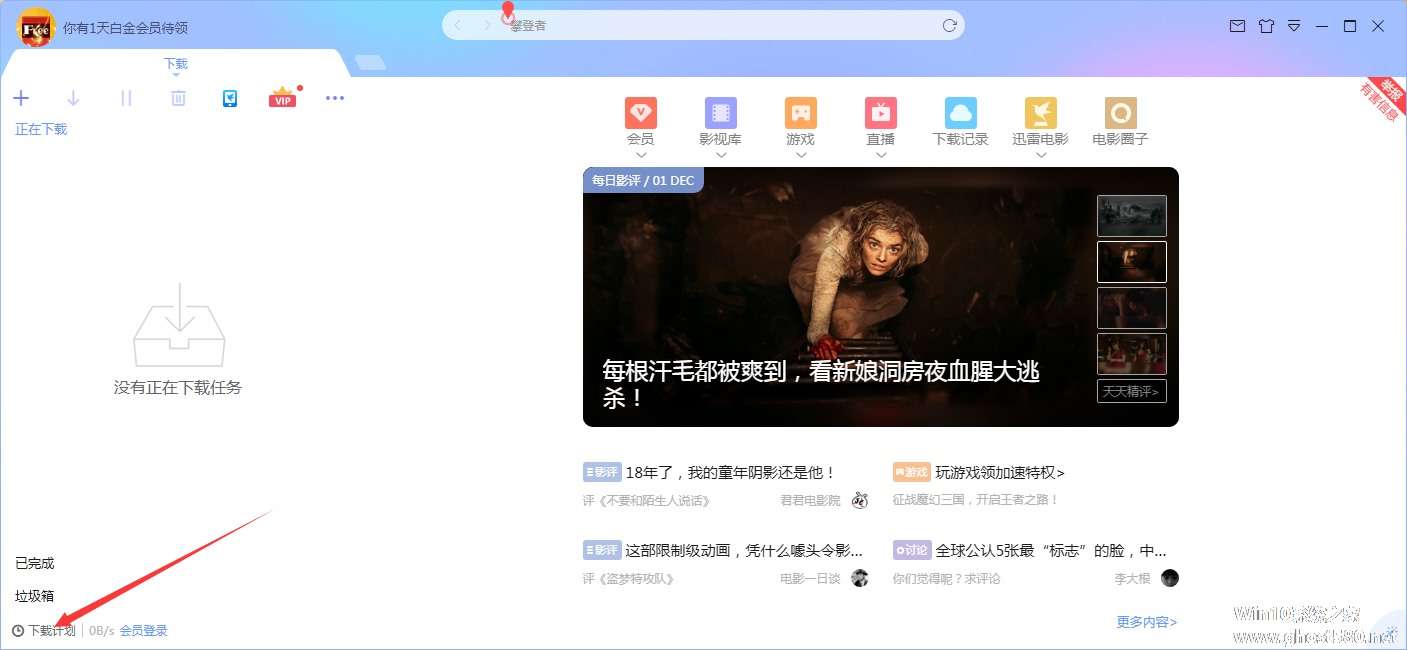
在弹出的窗口内选取“计划任务”;

最后,只需要设置好时间及目标,再按下小窗口右侧的“+”号即可。
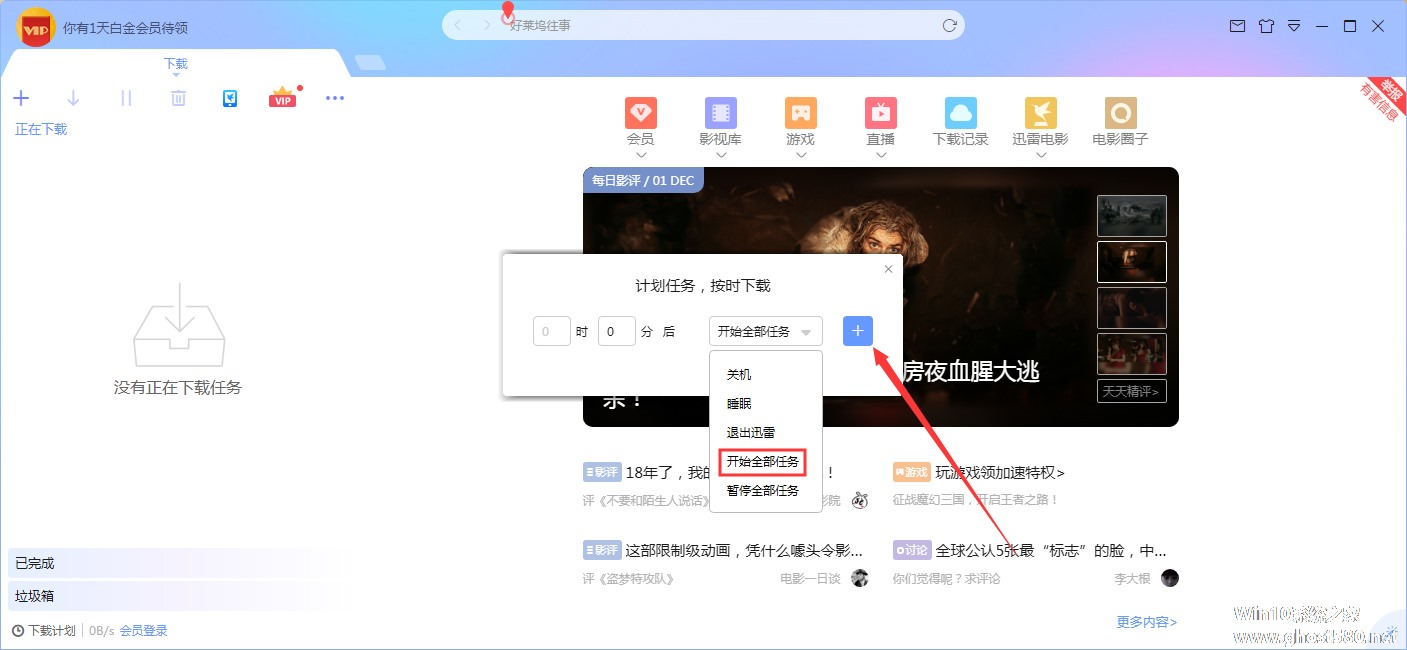
以上就是关于「迅雷X计划任务在哪?迅雷X计划任务设置技巧分享」的全部内容,本文讲解到这里啦,希望对大家有所帮助。如果你还想了解更多这方面的信息,记得收藏关注本站~
『*文章★来自Win10系统之家www.ghost580.net,转载请联系本站网管!』
相关文章
-
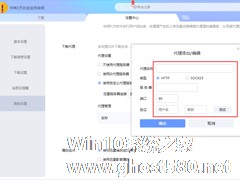
和此前推出的多个版本一样,迅雷X也支持计划任务。当然,由于迅雷X使用Electron软件框架重写了主界面,因此计划任务的设置方法也发生了一些变化!那么,迅雷X计划任务在哪?下面是小编分享的迅雷X计划任务设置技巧,小伙伴们可不要错过了。
方法步骤
打开迅雷X,点击左下角的“下载计划”;
在弹出的窗口内选取“计划任务”;
最后,只需 -
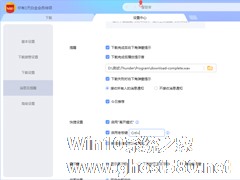
现如今许多软件都内置了用于快速隐藏界面的“老板键(Bosskey)”,迅雷X当然也不例外。不过,需要注意的是,迅雷X中的老板键是需要用户手动开启的!那么,迅雷X老板键怎么启用?针对这一问题,小编今天为大家带来了迅雷X老板键设置技巧。
方法步骤
打开迅雷X,依次选取“主菜单”、“设置中心”;
待设置中心弹出后,选择“消息及提醒”;<imgsrc... -
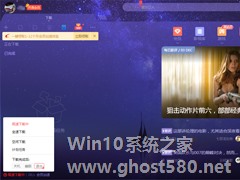
迅雷怎么设置下载完后自动退出?迅雷X下载完后自动退出设置技巧
在完成下载任务后,迅雷X并不会自动推出,其主程序会继续驻留系统,这也在一定程度上影响了系统的运行效率。那么,迅雷该怎么设置下载完后自动退出呢?下面小编就以“迅雷X”为例,分享一下下载完后自动退出的设置技巧。
方法步骤
打开迅雷X;
点击左下角的下载状态栏,并选择下载完成后“退出”; -
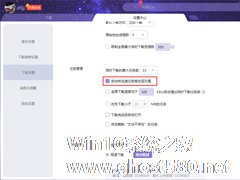
如何设置迅雷自动将低速任务排至下载列尾?迅雷X自动将低速任务排至下载列尾设置技巧
在使用迅雷X下载多个任务时,这些任务的下载速度也各不相同,偶尔还会出现多个低速下载任务抢占下载最大任务数的问题。那么,如何设置迅雷自动将低速任务排至下载列尾?下面小编就以“迅雷X”为例,分享一下自动将低速任务排至下载列尾设置技巧。
方法步骤
打开迅雷X,进入设置中心;
在下载设置页面的任务管理一栏中找到“自动将低速任务移动至列尾”;